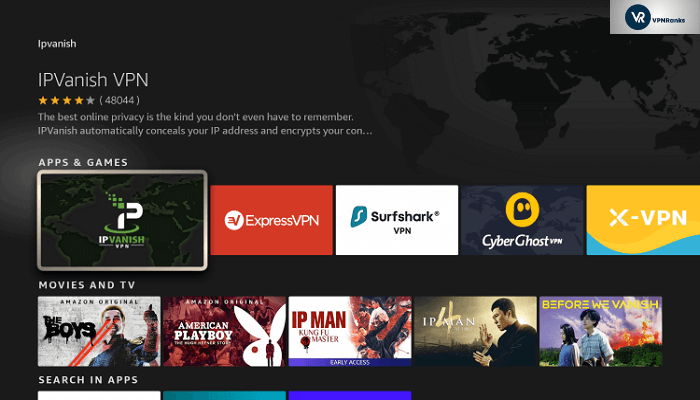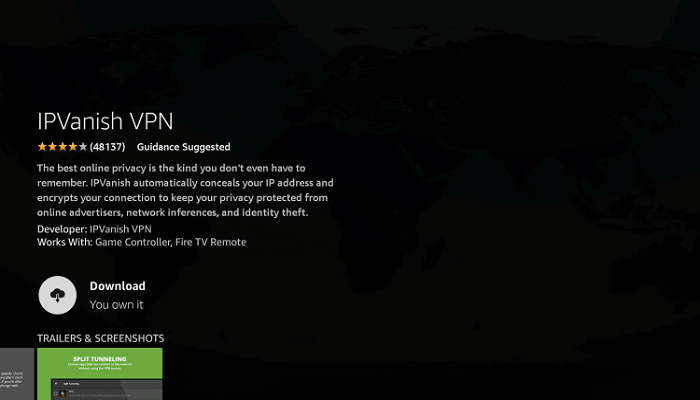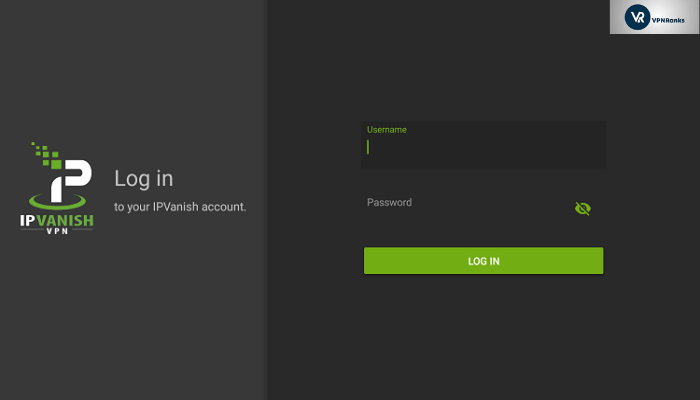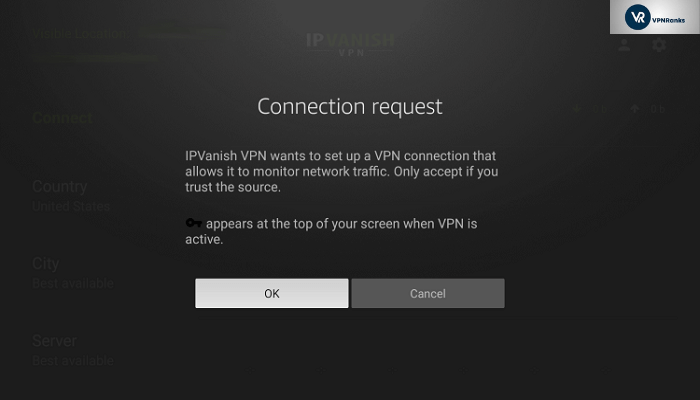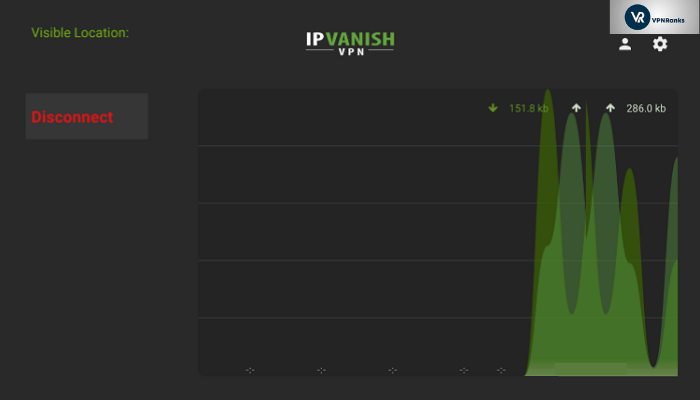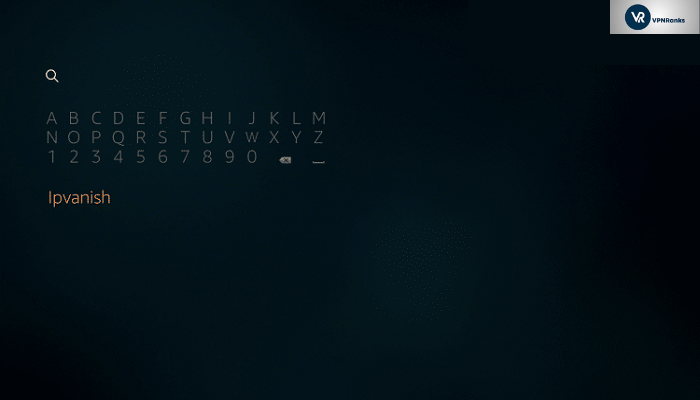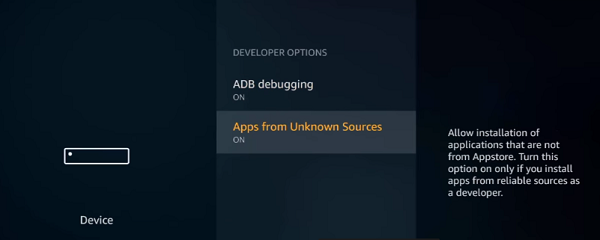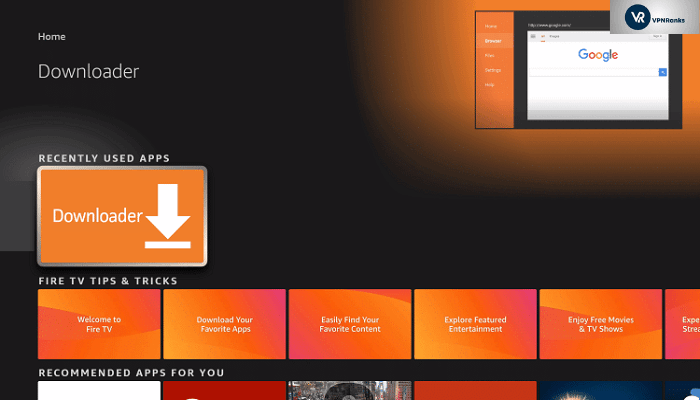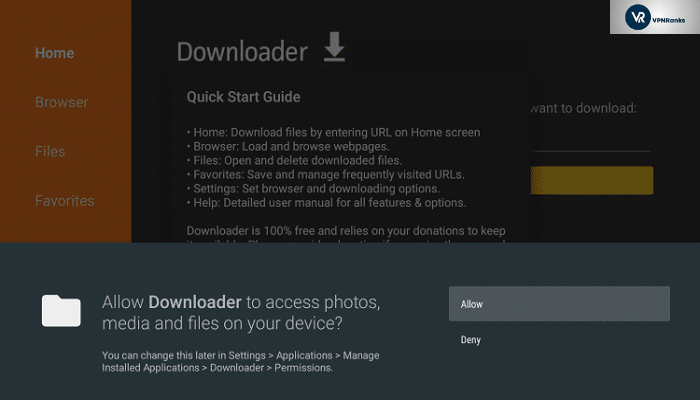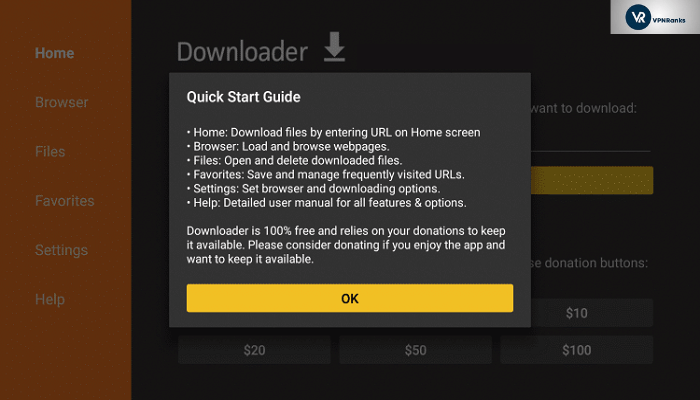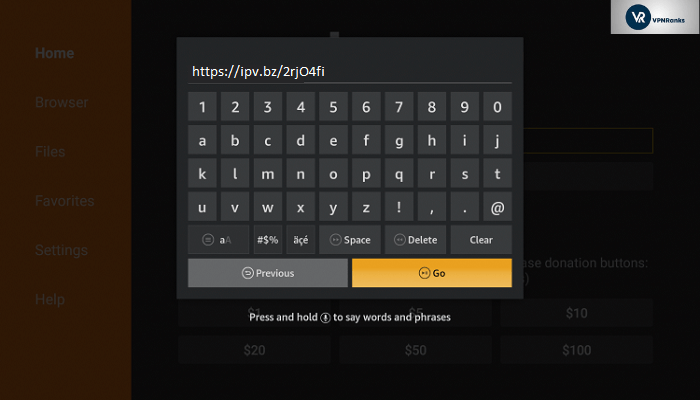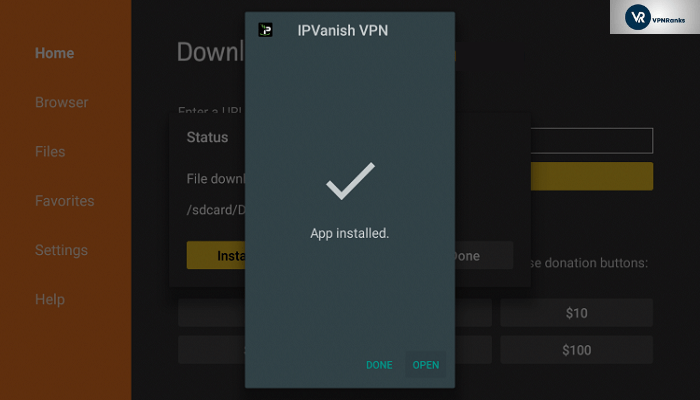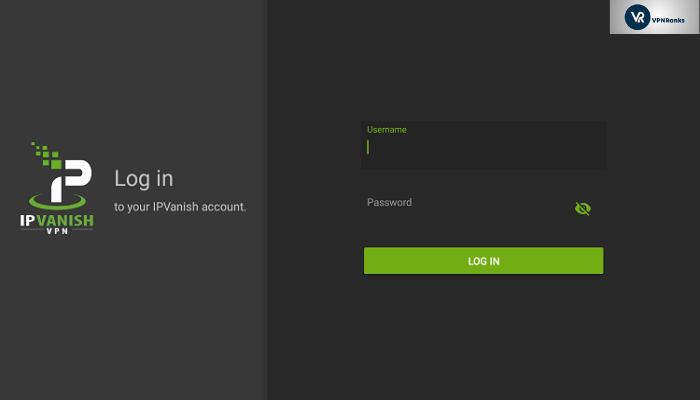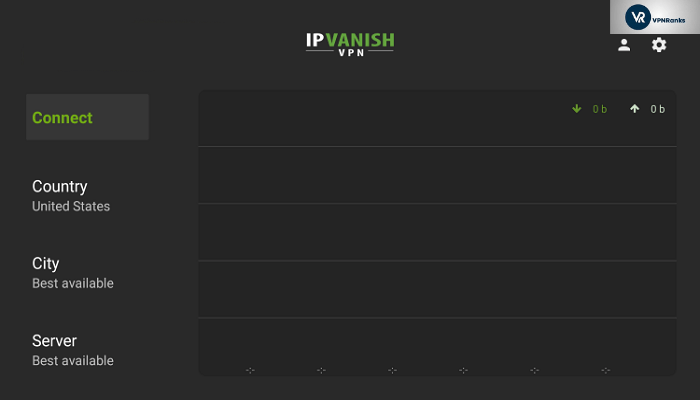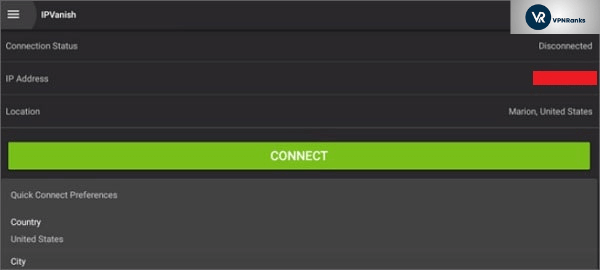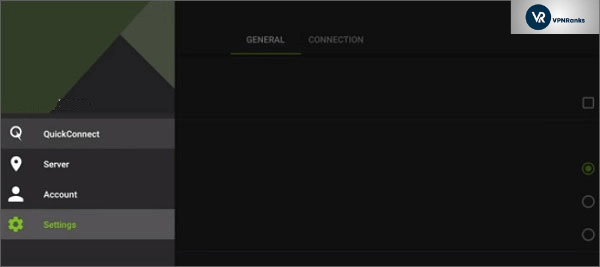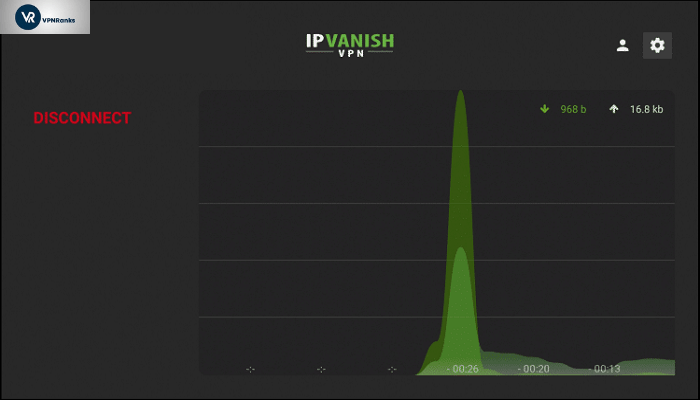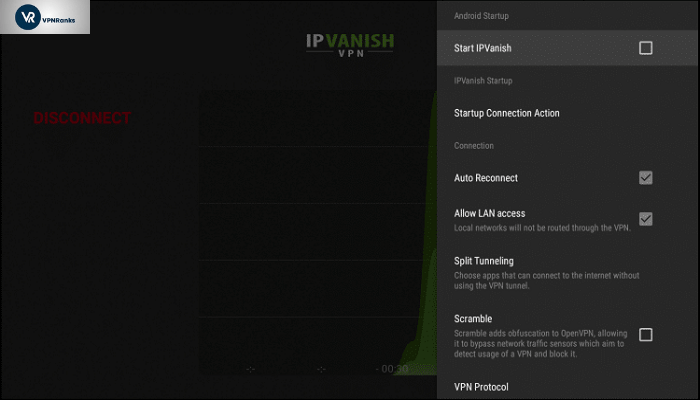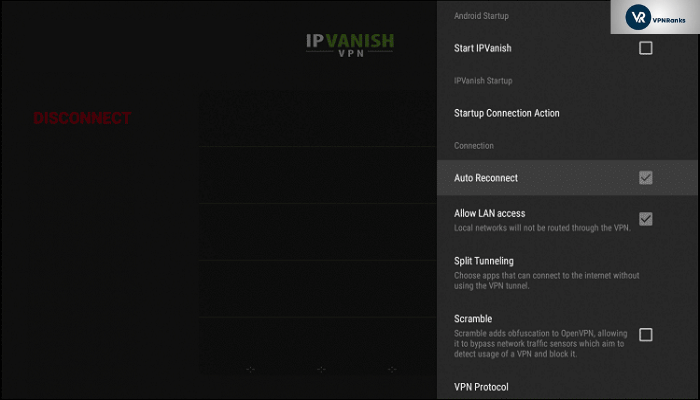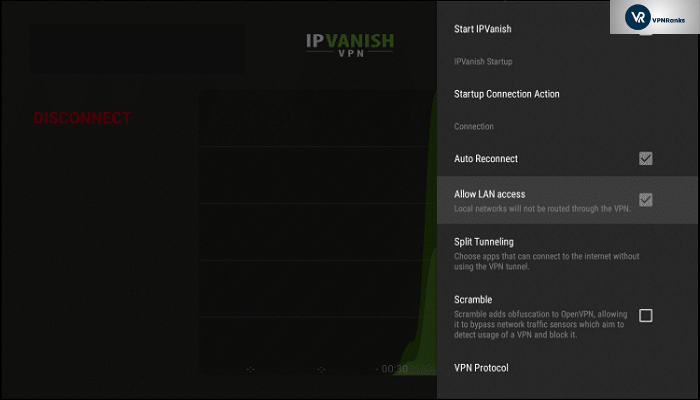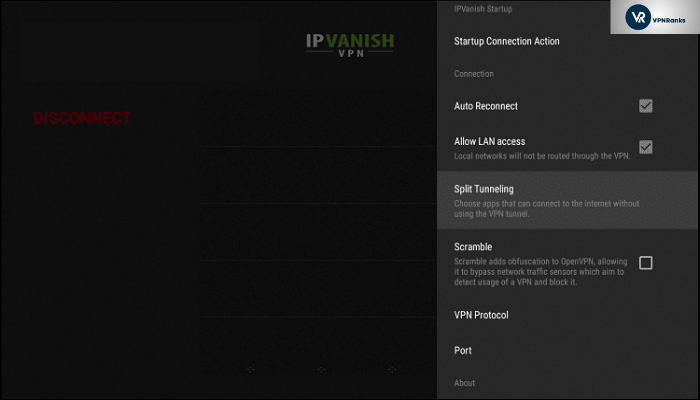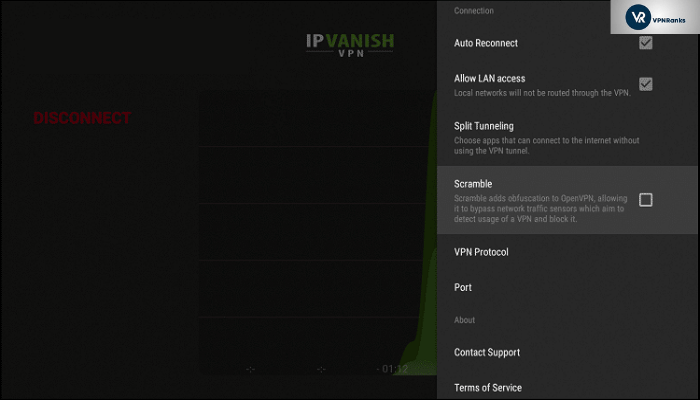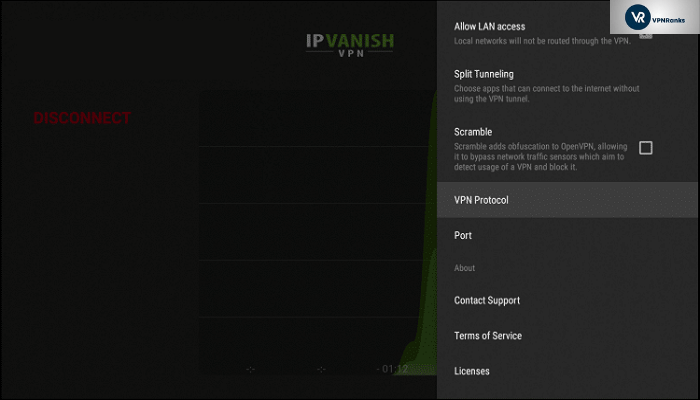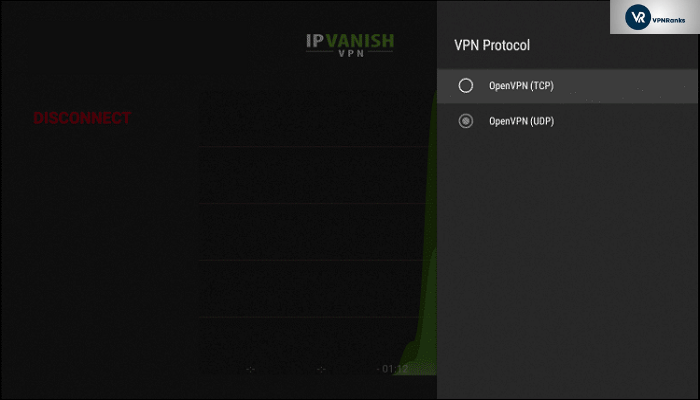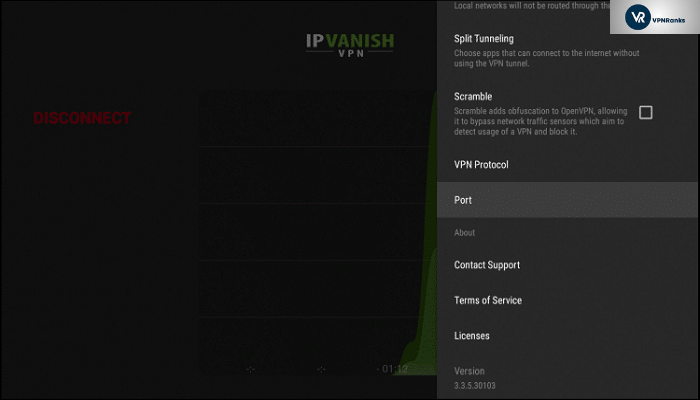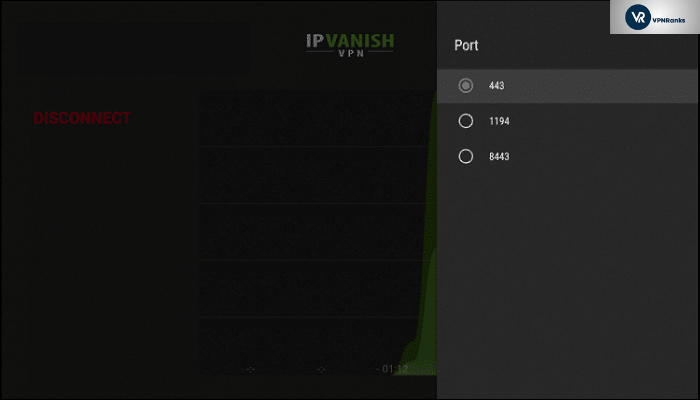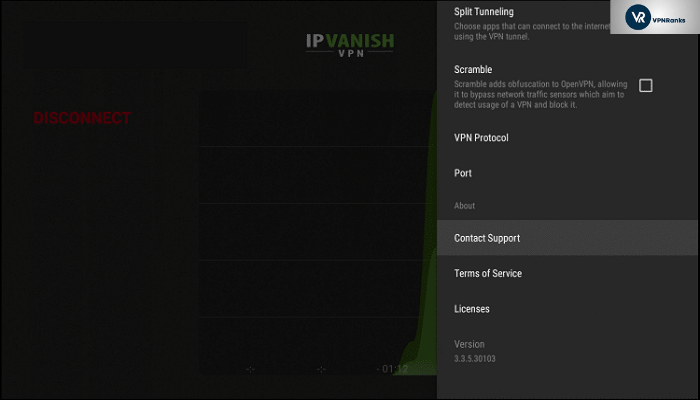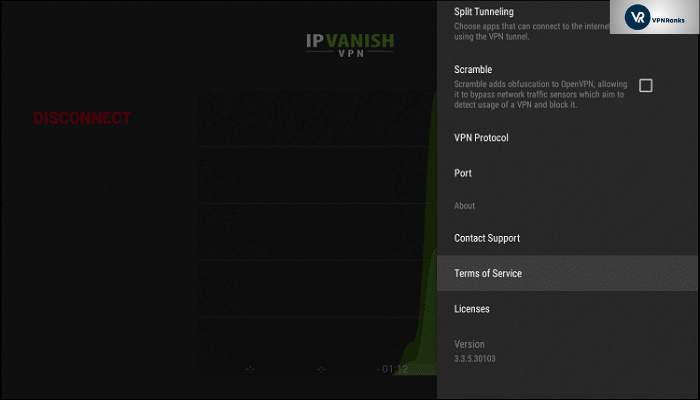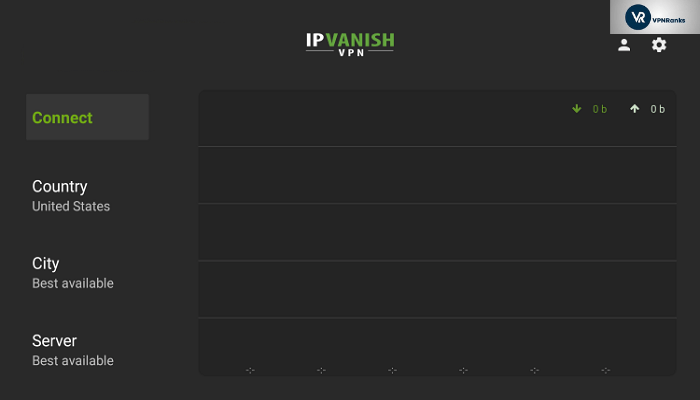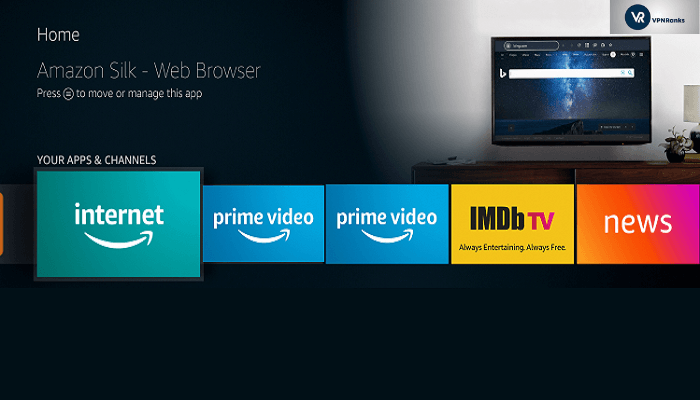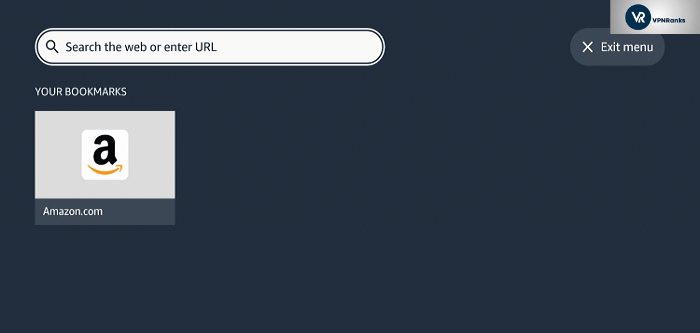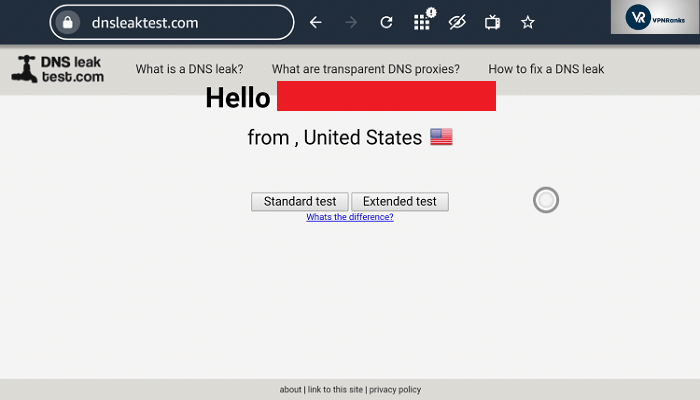Як встановити IPVanish VPN на Fire TV/ FireStick (2022)
IPVanish є найпопулярнішим VPN для всіх пристроїв Amazon. Він пропонує понад 1700 серверів у 75+ місцях і розблокує Netflix, Disney Plus, Hulu тощо. У цьому посібнику описано, як встановити IPVanish VPN на FireStick за допомогою двох простих методів.
Якщо у вас є пристрій FireStick і ви хочете налаштувати на ньому IPVanish, цей посібник ідеально підходить для вас. У цьому покроковому посібнику для початківців я розповім вам усі кроки з налаштування IPVanish на пристрої FireStick. У цьому посібнику ви знайдете зображення, відеоуроки та поширені кроки з усунення несправностей.
У цьому посібнику пояснюється як метод програми завантажувача, так і метод Amazon App Store. Він також розповідає, як використовувати IPVanish VPN на пристрої Amazon FireStick. Якщо ви спантеличені тим, що є хорошим VPN для використання, ви можете вибрати з нашого зібраного списку.
Наприкінці цього посібника ви зможете отримати доступ до 2000 серверів IPVanish у 75 місцях і розблокувати Netflix, Disney Plus, Hulu та інші безпосередньо зі свого пристрою FireStick.
Як встановити IPVanish на FireStick
IPVanish доступний безпосередньо в магазині додатків Amazon, тому ви можете легко завантажити його. Крім того, ви також можете використовувати посилання apk, щоб завантажити та встановити IPVanish на свій FireStick.
Виконайте ці прості кроки нижче, щоб встановити IPVanish на firestick всього за 2 хвилини. Але дотримуючись наведених нижче кроків, отримайте підписку на IPVanish або ознайомтеся з безкоштовною пробною версією .
Спосіб 1. Установіть IPVanish на FireStick (Amazon App Store)
Спосіб 1 розділений на дві частини. Перша частина призначена для користувачів, які мають новий інтерфейс Fire TV. Це включає в себе Fire TV Stick Lite, Firestick 3 -го покоління або Fire TV Cube 2 -го покоління .
Встановіть IPVanish на Firestick з новим інтерфейсом FireTV
Давайте подивимося, як встановити IPVanish на Firestick за допомогою нового інтерфейсу Fire TV.
Крок 1 – На головному екрані Firestick наведіть курсор на Знайти та виберіть «Пошук ».
Крок 2 – Введіть «IPVanish» і натисніть «перший ».
Крок 3 – Натисніть значок «IPVanish », щоб ви могли завантажити програму IPVanish на Firestick.
Крок 4 – Натисніть «Завантажити », щоб програму можна було завантажити на ваш пристрій. Після завантаження запустіть програму.
Крок 5 – Вам буде запропоновано ввести дані облікового запису IPVanish на головному екрані програми. «Введіть» необхідні деталі, щоб продовжити. Якщо ви ще не придбали IPVanish, ви можете зробити це прямо тут.
Крок 6 – Після того, як ви ввійдете в систему, ви побачите кнопку «Підключитися ». Натисніть на нього, щоб підключити програму IPVanish на Firestick.
Крок 7 – Вам буде запропоновано надати дозвіл запиту на з'єднання для завершення з’єднання. Натискайте «ОК », щоб налаштувати IPVanish на Firestick.
Крок 8 – Після надання дозволу з’єднання буде успішно встановлено з мережею IPvanish на Firestick.
На цьому наш метод 1 для налаштування IPVanish на пристрої Firestick завершується. Тепер ви можете розпочати трансляцію улюбленої служби потокового медіа, як-от Netflix, на своєму пристрої FireStick. Говорячи про Netflix, ось як ви можете дивитися Netflix за допомогою IPVanish. Якщо ви не можете змусити IPVanish працювати належним чином, ви можете ознайомитися з нашим посібником із непрацездатності IPVanish. Можливо, вам це стане в нагоді.
Встановіть IPVanish на Firestick зі старим інтерфейсом Fire TV
Якщо ви використовуєте Amazon Firestick 4K, Fire TV Television, Fire TV Cube 1-го покоління та старіші моделі Amazon Firestick, виконайте наведені нижче дії.
Крок 1 – Наведіть курсор на «значок пошуку» на вашому Firestick, Fire TV або Fire TV Cube і введіть «IPVanish. “
Крок 3 – Натисніть «IPVanish », щоб ви могли налаштувати IPVanish для Firestick.
Крок 4 – Натисніть «Завантажити », щоб ви могли завантажити та встановити IPVanish на Firestick. Після завершення встановлення запустіть програму.
Крок 5 – Вам буде запропоновано ввести дані облікового запису IPVanish, щоб увійти в програму. «Введіть» необхідні деталі, щоб продовжити. Якщо ви ще не придбали IPVanish, ви можете зробити це прямо тут.
Крок 6 – Після того, як ви ввійдете в систему, ви побачите кнопку «Підключитися ». Натисніть його, щоб налаштувати IPVanish на Firestick.
Крок 7 – Вам буде запропоновано надати дозвіл запиту на з’єднання для завершення з’єднання. Натисніть «ОК », щоб отримати VPN-з’єднання для Firestick.
Крок 8 – Після надання дозволу з’єднання буде встановлено, і ваш Firestick буде захищено за допомогою IPVanish.
На цьому наші інструкції щодо налаштування IPVanish на Amazon Firestick за допомогою нового та старого інтерфейсу закінчуються. Якщо ви зацікавлені в налаштуванні безкоштовного VPN на своєму пристрої firestick, ви можете подивитися на найкращі безкоштовні VPN для Firestick.
Спосіб 2. Установіть IPVanish на FireStick (додаток для завантаження)
Якщо ви використовуєте Amazon Firestick 4K, Fire TV Televisions, Fire TV Cube 1-го покоління або будь-які старіші моделі Amazon Firestick, можливо, вам доведеться завантажити додаток IPVanish за допомогою програми для завантаження. Ви можете виконати наведені нижче дії, щоб завантажити додаток IPVanish.
Крок 1: увімкніть «Програми з невідомих джерел» у налаштуваннях Firestick.
Крок 2: Знайдіть, завантажте та встановіть програму «Downloader» із Firestick App Store. Після завантаження запустіть його.
Крок 3: Якщо з'явиться запит, натисніть «Дозволити ». Це необхідно для того, щоб завантажувач міг встановити програму IPVanish на Firestick.
Крок 4: Натисніть «ОК »
Крок 5: Ви побачите поле для введення URL-адреси. Введіть таку URL-адресу «https://ipv.bz/2rjO4fi» як є та переконайтеся, що немає зайвих алфавітів чи пробілів.
Крок 6: Натисніть «Перейти» та дочекайтеся завантаження файлу.
Крок 7: Після завантаження натисніть «Встановити », щоб встановити програму IPVanish на Firestick.
Крок 8: Натисніть «Відкрити », щоб запустити програму IPVanish на Firestick.
Крок 9: Введіть дані свого облікового запису IPVanish, щоб увійти в програму.
Крок 10: Ось і все. Все, що вам потрібно зробити зараз, це натиснути кнопку «Підключити», щоб налаштувати тунель VPN на Firestick.
Після встановлення IPVanish, якщо ви не знайдете його на належному рівні, ви можете скасувати свою підписку на IPVanish протягом 30 днів і отримати повне відшкодування без ризику.
Як оновити IPVanish на Firestick
Існує два способи оновлення вашої програми IPVanish на Firestick.
- Автоматичне оновлення через Appstore
- Оновлення вручну
Автоматичне оновлення через Appstore
У цьому методі програма IPVanish автоматично оновлюватиметься щоразу, коли постачальник надсилає оновлення.
Ви повинні переконатися, що в Appstore увімкнено параметр «Автоматичне оновлення ». Щоб увімкнути його, ви можете виконати наведені нижче дії.
- Відкрийте інтерфейс Firestick і перейдіть до головного меню.
- У пунктах меню у верхній частині екрана прокрутіть праворуч і виберіть «Налаштування ».
- Прокрутіть праворуч і виберіть «Програми », а потім «Appstore ».
- Перейдіть до «Автоматичні оновлення» та встановіть перемикач на «увімкнено ».
Оновлення вручну
Якщо ви вимкнули функцію «автоматичного оновлення» Appstore, ви можете вручну оновити свою програму IPVanish, виконавши наведені нижче дії.
- Знайдіть і виділіть програму, яку потрібно оновити, на головному екрані Firestick.
- Коли програма, яку ви хочете оновити, буде виділено, натисніть кнопку «Меню» на пульті дистанційного керування, і в нижньому правому куті екрана з’явиться меню. Виберіть «Додаткова інформація» з цього меню.
- Завантажиться сторінка інформації про програму. На цьому екрані зазвичай є кнопка «Відкрити », але якщо для програми доступне оновлення, замість неї буде кнопка «Оновити ». Натисніть кнопку «Оновити », щоб вручну примусово оновити програму.
Як використовувати IPVanish на FireStick
У наступних кроках ми дізнаємося про використання програми IPVanish на Firestick.
- Запустіть програму IPVanish
- Введіть дані свого облікового запису преміум-підписки на IPVanish.
Підключення до сервера
Ви можете вибрати один із серверів зі списку з понад 1600 серверів у 75+ місцях. Вам слід спробувати різні сервери та побачити, який із них найкраще підходить для конкретних потоків, які ви намагаєтеся дивитися. Зазвичай вам потрібно буде підключитися до сервера, розташованого в країні проживання служби, до якої ви намагаєтеся отримати доступ, щоб обійти геоблоки.
Після підключення сервера ви можете повернутися на головний екран FireStick і запустити будь-який сервіс потокової передачі, який ви хочете переглянути. Переконайтеся, що ви вибрали правильне розташування сервера, яке підходить для потокової передачі, яку ви хочете бачити. Наприклад, виберіть американський сервер для перегляду HBO або Hulu на FireStick.
Пам’ятайте, що ви завжди повинні підключатися до IPVanish, перш ніж отримати доступ до свого потокового сервісу. Завжди підключайтеся до IPVanish, а потім запускайте програму потокової служби, інакше може виникнути конфлікт IP, і ви не зможете належним чином замаскувати своє місцезнаходження.
Хіба це було нелегко?
Якщо ви хочете налаштувати IPVanish на Kodi і безкоштовно насолоджуватися дивовижним вмістом, ви можете ознайомитися з цим простим посібником для встановлення IPVanish на Kodi.
Доступні налаштування IPVanish VPN для Firestick/Fire TV
Програма IPVanish для Firestick/Fire TV сповнена дивовижних функцій, які забезпечують безпеку вашої онлайн-конфіденційності на кожному кроці. Давайте подивимося на ці різні функції, які присутні в налаштуваннях програми IPVanish.
Щоб отримати доступ до «Налаштувань », натисніть «білий знак шестерні» у верхньому правому куті.
Перша функція, яку ви знайдете тут, це «Запустити IPVanish ». Ця функція запускатиме програму IPVanish Firestick щоразу, коли пристрій увімкнено. Це зручна функція для користувачів, які не хочуть самостійно запускати програму щоразу, коли вони вмикають Firestick.
Друга функція в налаштуваннях — «Автоматичне повторне підключення ». Ця функція автоматично під’єднає програму до мережі VPN у разі розриву з’єднання. Користувачі, які дуже турбуються про свою конфіденційність і не хочуть залишати пристрій без захисту ні на одну хвилину, можуть скористатися цією функцією.
Третя функція в налаштуваннях — «Дозволити доступ до локальної мережі ». Якщо ви хочете, щоб ваша локальна мережа не використовувала VPN, увімкніть цю опцію. Усі пристрої та/або програми, що працюють у локальній мережі, взагалі не використовуватимуть тунелі VPN. Наприклад, для програм Plex Media Server і Amazon Fire TV Remote Control ця функція не ініціює VPN-тунель. Вони можуть продовжувати роботу в локальних мережах.
Наступна функція, яку ми маємо в налаштуваннях, називається «Розділене тунелювання ». Як випливає з назви, він використовується для поділу мережевого підключення на дві частини. VPN-тунель і підключення постачальника послуг Інтернету або локальної мережі.
Увімкнувши цю функцію, користувачі можуть заздалегідь визначити, яку програму вони хочуть запускати через тунель VPN і звичайний тунель постачальника послуг Інтернету.
П’ята функція, яку ми маємо, називається «Scramble ». Ця функція допомагає вам обійти такі мережі, брандмауери та веб-сайти, які блокують VPN. Ви можете розглядати це як додатковий або бонусний поштовх для обходу певних блоків.
Це підводить нас до нашої шостої функції під назвою «Протокол VPN ». Це протокол підключення, який буде використовуватися для встановлення VPN-з’єднання.
Додаток IPVanish Firestick підтримує два протоколи. OpenVPN TCP для надійного та більш зашифрованого з’єднання та OpenVPN UDP для швидшого та менш зашифрованого з’єднання.
Трохи нижче протоколу ви знайдете функцію «Порт ». Ця функція дозволить вам вибрати номер порту, через який буде маршрутизуватися ваш трафік.
За замовчуванням для нього буде встановлено значення «443 », оскільки воно використовується для захисту зв’язку веб-браузера або служб HTTPS. Якщо команда підтримки IPVanish не дасть вам інструкції, я пропоную вам залишити для цього параметра номер за замовчуванням.
Опція «Зв’язатися зі службою підтримки» з’єднає вас безпосередньо з командою підтримки клієнтів IPVanish та їхнім центром підтримки користувачів.
Опція «Умови надання послуг» покаже вам найновіші положення та умови служби IPVanish.
Параметр «Ліцензії» відображатиме юридичні документи, що регулюють використання або перерозповсюдження програмного забезпечення.
Як перевірити, чи працює у вас IPVanish на Firestick/Fire TV?
Після встановлення та підключення програми IPVanish на Firestick вам може бути цікаво: «Як дізнатися, чи IPVanish працює на Firestick?». Ну, не хвилюйся. Ми розповімо вам лише правильні кроки, які вам потрібно виконати, щоб підтвердити, що IPVanish працює на вашому Firestick.
Крок 1: Натисніть кнопку «Підключити» у програмі IPVanish, щоб створити безпечний тунель із VPN на вашому Firestick.
Крок 2: безкоштовно встановіть «Amazon Silk Browser» на свій Fire TV або Fire TV Stick через Amazon App Store.
Крок 3: запустіть браузер на своєму пристрої.
Крок 4: Натисніть «рядок пошуку» зверху, щоб ввести адресу веб-сайту.
Крок 5: В адресному рядку браузера введіть таку адресу «dnsleaktest.com» і натисніть Go
Крок 6: Це останній крок. Тепер ви можете переконатися, що ваша IP-адреса змінилася завдяки IPVanish. Це означає, що VPN працює нормально на вашому пристрої Firestick.
Переваги використання IPVanish на FireStick
- Доступ до заблокованих потоків: оскільки багато потокових служб, які пропонує FireStick, доступні лише в окремих регіонах, мандрівники та глядачі, які перебувають за кордоном, можуть не бачити свої улюблені потокові служби, як-от HBO, Hulu тощо. IPVanish знімає ці обмеження для FireStick і дозволяє користувачам дивитися потоки з легкістю. IPVanish також підтримує торрент, тож ви можете навіть транслювати вміст на Kodi, не турбуючись ні про що.
- Консолідація безпеки в Інтернеті: сьогодні кібератаки стають все більшими, шифрування та безпека не є чимось скомпрометованим. Щоб забезпечити ваш душевний спокій, поки ви насолоджуєтеся трансляціями на Firestick, IPVanish забезпечує шифрування військового рівня, щоб забезпечити безпеку ваших онлайн-діяльностей.
Ви можете переглянути наш повний огляд IPVanish, щоб дізнатися більше про постачальника.
Поширені проблеми з IPVanish для FireStick
Ось кілька поширених проблем, з якими ви можете зіткнутися, намагаючись використовувати IPVanish на FireStick. Їх рішення ви також знайдете нижче.
- Проблеми з підключенням
- Проблеми зі швидкістю або буферизацією
- Проблема з реквізитами облікового запису
- Програма IPVanish недоступна для завантаження
- Попередження про затемненість відеоігор
Загальні поради щодо усунення несправностей Firestick VPN
Можливо, вам не доведеться виконувати жодну з наведених нижче дій, але краще перестрахуватися, ніж шкодувати. Ми перерахували кілька порад щодо усунення несправностей на випадок, якщо вони знадобляться для вирішення ваших проблем.
- Якщо ваша програма IPVanish не підключається до вашого Firestick/Fire TV/Fire TV Cube, перейдіть у налаштування програми -> протоколи -> перемикайтеся між TCP і UDP. Зміна протоколу все ще є найкращим способом подолання проблем із підключенням.
- Перезапустіть пристрій і маршрутизатор Firestick один раз. Вимкніть їх, а потім увімкніть через хвилину затримки.
- Якщо швидкість завантаження низька або ви стикаєтеся з проблемами буферизації під час потокової передачі, рекомендується вибрати інший сервер і перевірити ще раз. В ідеалі, сервер, найближчий до вашого реального розташування, був би кращим для забезпечення високої швидкості.
- Якщо під час входу у вашу програму IPVanish ви зіткнулися з неправильним ім’ям користувача або паролем, переконайтеся, що ви вводите ім’я користувача та пароль вручну і немає вільного місця перед, між, і в кінці деталей.
- Якщо ви забули дані свого облікового запису IPVanish, ви або знайдете їх у своєму обліковому записі зони членства IPVanish, або можете зв’язатися зі службою підтримки користувачів IPVanish.
- Якщо ви не можете знайти програму IPVanish у своєму Amazon App Store, виконайте дії, зазначені в заголовку «Встановіть IPVanish на FireStick (додаток для завантаження) », щоб встановити програму IPVanish на свій пристрій.
- Для відеоігор Потемніло попередження, змініть часовий пояс і місце розташування. У налаштуваннях Fire TV відкрийте налаштування, спробуйте ввести східний літній час і спробуйте різні випадкові поштові індекси, наприклад 10001. Це може отримати доступ до нерегіональних ігор, які можуть працювати на вашому FireStick.
Оцінки користувачів IPVanish на Amazon
IPVanish має досить солідний рейтинг 4,0 із 5,0 на основі 61 413 оглядів. Це дуже добре, якщо ви мене запитаєте.
Нижче наведені поточні оцінки IPVanish, надані користувачами Amazon Store:
Загалом, більшість користувачів у захваті від IPVanish. Не збираюся брехати; IPVanish, мабуть, найкращий VPN для пристроїв FireStick у 2022 році. З роками він помітно покращився.
Завершення
FireStick пропонує користувачам платформу, яка об’єднує всі різноманітні потокові сервіси для вашого домашнього телевізора. Поєднання IPVanish з Amazon FireStick може зробити його ще кращим і вивести вашу розважальну програму на наступний рівень. Крім того, якщо ви не хочете витрачати багато грошей, ознайомтеся з деякими VPN для Firestick безкоштовно.
Ви знайшли цю стаття корисною? Дайте мені знати в розділі коментарів нижче. Якщо у вас є пристрій Roku, вам також може бути корисним наш посібник із налаштування IPVanish Roku.